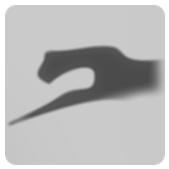Veja como fazer um logotipo no seu telefone Android, fácil de aplicar!
O que é um logotipo?
O logotipo é um símbolo, figura, símbolo ouum sinal que contém um certo significado e se torna a identidade de uma organização, grupo, empresa, região, produto, estado, instituição / instituição e outros, para que seja facilmente reconhecido e lembrado por outros.
Por exemplo, é necessário um logotipo em uma empresa para facilitar a introdução / promoção da empresa, juntamente com os produtos / serviços oferecidos ao público.
Geralmente, a capacidade de criar um logotipo requer habilidadebom design gráfico. Mas isso não significa que você que não pode usar o software para criar logotipos como o Adobe Illustrator ou Photoshop, não pode criar logotipos. Você pode usar outros aplicativos que podem ajudá-lo a criar um logotipo simples com facilidade, sem precisar aprender a usar software como o Adobe Illustrator ou o Photoshop.
Neste artigo, explicarei como criar um logotipo em um telefone celular. Para mais explicações, vejamos a explicação abaixo.
Como fazer um logotipo em um telefone Android
Aqui, usaremos o aplicativo Logo MakerPlus para fazer um logotipo. O método é muito fácil e simples. A seguir, estão as etapas para criar um logotipo em um telefone celular usando o Logo Maker Plus.
1. Instale o aplicativo Logo Maker Plus na Play Store ou Google Play.

2. Abra o aplicativo.
3. Depois disso, na janela Do que você precisa? Toque nele O logotipo.

4. Em seguida, toque em Adicionar novo logotipo conforme apontado pela seta na figura abaixo.

5. Selecione e toque no logotipo desejado, como mostrado abaixo.
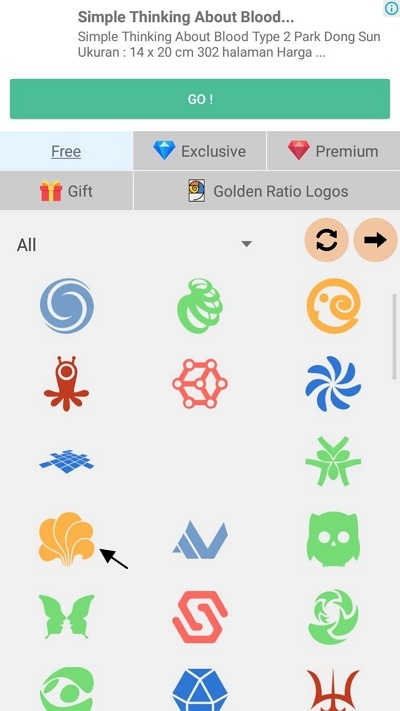
6. Em seguida, o logotipo de sua escolha aparecerá imediatamente. Você pode alterar a cor do logotipo através das opções de cores abaixo da imagem. Depois, clique no ícone lista de verificação conforme apontado pela seta na figura abaixo.

Você pode alterar a posição da imagem deslizando-a para a posição desejada e também redimensioná-la através das setas ao redor da imagem.
7. Em seguida, você pode alterar a forma, a inclinação e outras como na figura abaixo. Depois, clique no ícone lista de verificação conforme apontado pela seta na figura abaixo.

8. Em seguida, você pode ajustar a espessura do contorno e da cor, como mostrado abaixo. Depois, clique no ícone lista de verificação conforme apontado pela seta na figura abaixo.
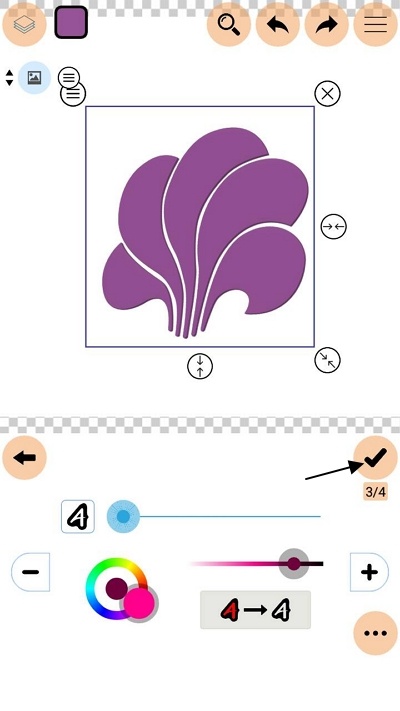
9. Para adicionar efeito No logotipo, você pode adicionar configurações como mostrado abaixo. Depois, clique no ícone lista de verificação conforme apontado pela seta na figura abaixo.
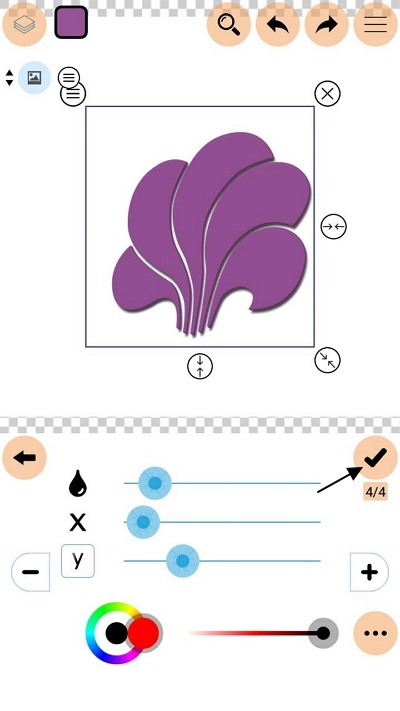
10. Agora, é hora de adicionar texto ao seu logotipo. Toque nele Adicionar texto conforme apontado pela seta na figura abaixo.

11. Digite o texto que você deseja. Em seguida, toque em opções ADICIONAR.

12. Selecione o tipo fontes para o seu texto. Depois, clique no ícone lista de verificação conforme apontado pela seta na figura abaixo.

Você pode alterar a posição do texto deslizando-o para a posição desejada e também redimensioná-lo através das setas ao redor do texto.
13. Volante, escolha uma cor para o seu texto. Depois, clique no ícone lista de verificação conforme apontado pela seta na figura abaixo.

14. Depois disso, organize a forma, a inclinação e tudo o mais para o seu texto. Depois, clique no ícone lista de verificação conforme apontado pela seta na figura abaixo.

15. Nesta seção, você pode ajustar a distância entre as letras no texto e algumas outras configurações. Depois disso, clique no ícone lista de verificação conforme apontado pela seta na figura abaixo.

16. Em seguida, você pode ajustar a espessura do contorno e a cor do texto. Depois, clique no ícone lista de verificação conforme apontado pela seta na figura abaixo.
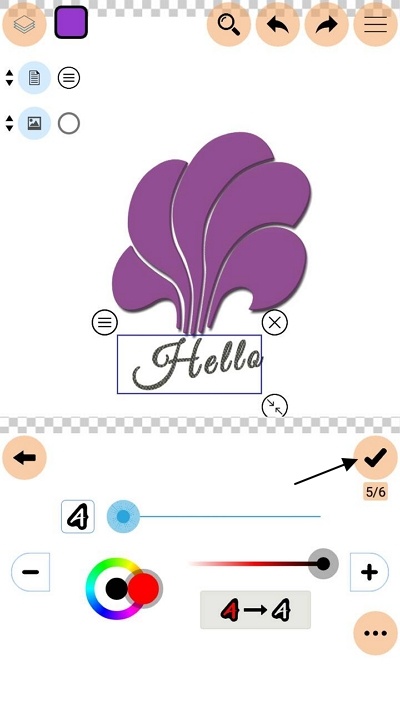
17. Para adicionar efeito No texto, você pode adicionar configurações como mostrado abaixo. Depois, clique no ícone lista de verificação conforme apontado pela seta na figura abaixo.

18. Bem, se você deseja adicionar outra imagem ao seu logotipo. Toque nele Adicionar imagem ou Cortar e adicionar imagem (cortando a imagem).

19. Em seguida, selecione a fonte da sua imagem, seja Galeria ou Fotos gratuitas. Toque em uma de suas escolhas. (Neste exemplo, não importei nenhuma imagem)

20. Para dar cor plano de fundo, selecione o ícone pintar conforme apontado pela seta na figura abaixo.
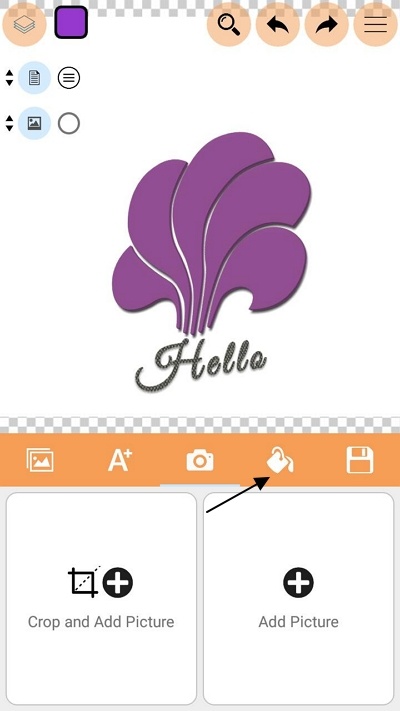
21. Selecione e toque na cor de fundo desejada, como na imagem abaixo. Depois, clique no ícone lista de verificação conforme apontado pela seta na figura abaixo.

22. Agora, seu logotipo foi finalizado. Agora, tudo o que você precisa fazer é baixar o seu logotipo. Selecione o tipo de download (a saída) você quer. Aqui eu escolho Faça o download do JPG.

23. Digite o nome do arquivo e selecione o tamanho da imagem. Depois disso, clique no botão Faça o download conforme apontado pela seta na figura abaixo.

24. Os resultados serão parecidos na figura abaixo.

25. Para criar um novo logotipo, toque no ícone 3 barras no canto direito da tela. Em seguida, toque em opções Criar novo! conforme apontado pela seta na figura abaixo.

Para aqueles que desejam criar um logotipo simplese fácil de fazer, você pode usar este aplicativo gratuitamente. Essa é toda a discussão sobre como criar um logotipo em um telefone celular. Tudo bem, espero que a discussão explicada acima seja útil e boa sorte. Obrigada